Sửa lỗi Blade and Soul không ra mắt
Blade and Soul là một trò chơi nhập vai trực tuyến dựa trên võ thuật Hàn Quốc(Korean) được phát hành vào năm 2016. Nó đã nhận được sự tán thưởng từ cả phương đông và phương tây. Tuy nhiên, nhiều game thủ đã gặp phải lỗi khi chuẩn bị ra mắt trò chơi. Nếu bạn cũng thất vọng vì lỗi này, bạn đang ở đúng nơi. Hướng dẫn này sẽ thảo luận về một số giải pháp nhanh chóng về cách sửa lỗi Blade and Soul không khởi chạy(fix Blade and Soul not launching error) .

8 cách để sửa lỗi Blade and Soul không ra mắt(8 Ways to Fix Blade and Soul Not Launching Error)
Tại sao trò chơi Blade and Soul(Soul Game) sẽ không ra mắt?
Dưới đây là một số nguyên nhân gây ra lỗi khởi chạy Blade and Soul :
- Vấn đề về Bluetooth
- Cấu hình người dùng bị hỏng
- Sự cố kết nối
- Thiếu Client.exe
- Xung đột Game Guard
- Xung đột với Windows Defender
- BNS Buddy sự cố
Bây giờ bạn đã biết các vấn đề đằng sau việc trò chơi Blade and Soul không ra mắt, hãy xem cách giải quyết vấn đề này bằng các phương pháp được liệt kê dưới đây.
Phương pháp 1: Tắt Bluetooth
Tắt Bluetooth trên máy là một trong những giải pháp phổ biến nhất để Blade and Soul không gặp lỗi khi khởi chạy. Theo cách tiếp cận này, bạn cần đi tới Trình quản lý thiết bị(Device Manager) và tắt Bluetooth từ đó theo cách thủ công.
1. Nhấn tổ hợp phím Windows +R để mở hộp lệnh Run và nhập devmgmt.msc vào hộp.
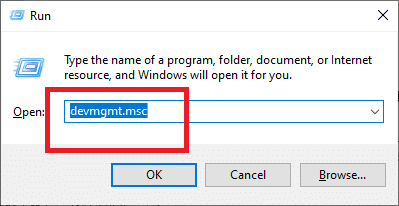
2. Trong Trình quản lý Thiết bị(Device Manager) , hãy mở rộng tab Bluetooth .

3. Nhấp chuột phải vào thiết bị Bluetooth và chọn Tắt thiết bị.(Disable device.)

Khởi động lại máy tính để lưu các thay đổi. Sau đó, hãy thử khởi chạy Blade and Soul để xem nó có hoạt động không.
Phương pháp 2: Xóa Client.exe
'Client.exe' là trình khởi chạy chính cho Blade and Soul . Tuy nhiên, tệp exe này có thể bị hỏng nếu ổ đĩa cài đặt trò chơi bị di chuyển hoặc do bản cập nhật chưa hoàn chỉnh. Đây là cách xóa client.exe để sửa lỗi Blade and Soul không khởi chạy:
1. Nhấn phím Windows + E để mở File Explorer.
2. Bây giờ, vào thư mục cài đặt(installation directory) trò chơi và tìm client.exe .
3. Nhấp chuột phải vào tệp 'client.exe' và chọn Xóa.( Delete.)
4. Bây giờ, mở trình cài đặt Ncsoft(Ncsoft installer) và nhấp vào tùy chọn File Repair .
Khởi động lại máy tính và kiểm tra xem lỗi Blade and Soul không khởi chạy đã được giải quyết chưa.
Cũng nên đọc: (Also Read:) Bật hoặc tắt tính năng bảo vệ thông tin xác thực trong Windows 10(Enable or Disable Credential Guard in Windows 10)
Phương pháp 3: Sử dụng Trình khởi chạy trò chơi
Có hai cách để khởi chạy trò chơi: trực tiếp từ tệp thực thi hoặc từ trình khởi chạy đi kèm với trò chơi. Trong một số trường hợp, khởi chạy trò chơi thông qua trình khởi chạy ngay lập tức tải trò chơi mà không gặp bất kỳ sự cố nào, thay vì khởi chạy trò chơi thông qua tệp thực thi của nó.
Quá trình này dường như giải quyết việc trò chơi không có khả năng xây dựng một môi trường hộp cát để trò chơi có thể chạy một cách hiệu quả. Trình khởi chạy sẽ có thể xây dựng môi trường hộp cát và chạy trò chơi mà không gặp bất kỳ lỗi nào. Để kiểm tra xem phương pháp này có giải quyết được vấn đề khởi chạy trò chơi của bạn hay không,
1. Chuyển đến các tập tin tải xuống(download files) của trò chơi.
2. Thử tải trò chơi thông qua trình khởi chạy(launcher) được tích hợp sẵn .
Phương pháp 4: Sử dụng cáp Ethernet để khắc phục sự cố kết nối
Một giải pháp khác mà chúng tôi đã thử là kết nối trực tiếp máy tính xách tay hoặc PC với cáp ethernet. Bản sửa lỗi này giải quyết sự cố do một lỗi trong trò chơi không cho phép trò chơi truy cập Internet qua WiFi . Chỉ cần(Just) đảm bảo rằng Wi-Fi của bạn và tất cả các thiết bị internet khác được gắn vào máy đã được tắt. Bây giờ, hãy kiểm tra xem bạn có thể sửa lỗi Blade and Soul không khởi chạy hay không.
Cũng đọc: (Also Read:) Khắc phục sự cố Ethernet không hoạt động trong Windows 10 [SOLVED](Fix Ethernet Not Working in Windows 10 [SOLVED])
Phương pháp 5: Xóa Game Guard
Blade and Soul sử dụng Game Guard như một công cụ chống gian lận để đảm bảo rằng người chơi không sử dụng bất kỳ bản mod hoặc hack nào trong khi chơi trò chơi. Để khắc phục sự cố Blade and Soul không khởi chạy do Game Guard :
1. Điều hướng đến thư mục cài đặt trò chơi.(installation folder.)
2. Xóa(Delete) hoàn toàn thư mục Game Guard.
Sau khi hoàn tất, hãy đảm bảo khởi động lại PC. Vấn đề không ra mắt của Blade(Blade) & Soul sẽ được giải quyết.
Phương pháp 6: Sửa đổi Cài đặt Bộ bảo vệ Windows(Windows Defender Settings)
Một vấn đề khác mà nhiều người chơi gặp phải là trò chơi bị chặn bởi Windows Defender . Vấn đề với Blade and Soul có thể là nó đang bị Windows Defender chặn , mặc dù nó là một chương trình hợp pháp. Bạn sẽ cần điều chỉnh cấu hình Windows Defender như được giải thích bên dưới:
1. Để mở Cài đặt(Settings) trên máy tính của bạn, hãy nhấn tổ hợp phím Windows + I
2. Chọn Cập nhật & Bảo mật(Update & Security) trong cửa sổ Cài đặt .(Settings)

3. Từ menu bên trái, chọn Windows Security .

4. Nhấp vào Điều khiển ứng dụng & trình duyệt(App & browser control ) và tắt tất cả các tùy chọn đã cho.

5. Tiếp theo, nhấp vào Cài đặt bảo vệ khai thác (Exploit protection) .(settings.)

6. Bây giờ, Tắt( Disable) tất cả các tùy chọn trong Cài đặt hệ thống(System) .

Khởi động lại máy tính để lưu các thay đổi. Trò chơi của bạn sẽ không còn bị đánh dấu & bị chặn như một mối đe dọa đối với hệ điều hành của bạn.
Cũng đọc: (Also Read:) Sửa lỗi Không thể BẬT Bộ bảo vệ Windows(Fix Can’t Turn ON Windows Defender)
Phương pháp 7: Sử dụng tùy chọn Nhiều khách hàng trong BNS Buddy
Nhiều người sử dụng BNS buddy để cải thiện FPS trò chơi của họ , sử dụng các bản mod tùy chỉnh, v.v. Bật hệ thống nhiều khách hàng là một giải pháp khác mà chúng tôi đã phát hiện ra để khắc phục lỗi khởi chạy Blade and Soul .
1. Điều hướng đến BNS buddy trên máy tính của bạn, sau đó nhấp chuột phải vào nó.
2. Chọn tùy chọn Run as administrator .
3. Xác nhận(Confirm) rằng Blade and Soul được liên kết với BNS Buddy .
4. Bật tính năng Nhiều khách hàng(Multi-client feature) và khởi chạy(launch) trò chơi với BNS buddy.
Phương pháp 8: Cài đặt lại trò chơi(Method 8: Reinstall Game)
Nếu lỗi vẫn chưa được giải quyết, điều đó có nghĩa là có vấn đề với các tệp cài đặt trò chơi, tệp này có thể bị hỏng hoặc không đầy đủ. Điều này có thể ngăn bạn bắt đầu trò chơi. Do đó, một cài đặt mới và thích hợp sẽ hữu ích. Dưới đây là các bước để cài đặt lại Blade & Soul :
1. Nhấn tổ hợp phím Windows + R để mở hộp lệnh Run .
2. Nhập appwiz.cpl(appwiz.cpl) vào hộp và nhấn Ente r.

3. Tìm kiếm Blade and Soul trong trình quản lý ứng dụng. Gỡ cài(Uninstall) đặt nó bằng cách nhấp chuột phải vào nó.

4. Bây giờ hãy truy cập trang web chính thức của Blade & Soul để tải xuống(download) .
5. Khởi động lại máy tính của bạn sau khi cài đặt(installation) trò chơi.
Bây giờ bạn sẽ có thể thưởng thức trò chơi không có lỗi.
Khuyến khích:(Recommended:)
- Vô hiệu hóa vĩnh viễn Windows Defender trong Windows 10(Permanently Disable Windows Defender in Windows 10)
- Khắc phục lỗi Không thể kích hoạt Tường lửa của Bộ bảo vệ Windows(Fix Unable to Activate Windows Defender Firewall)
- Khắc phục sự cố tải xuống chậm của Liên minh huyền thoại(Fix League of Legends Slow Download Problem)
- Cách khắc phục lỗi không tải được Steam Store(How to Fix Steam Store Not Loading Error)
Chúng tôi hy vọng rằng hướng dẫn này hữu ích và bạn có thể sửa lỗi Blade and Soul không khởi chạy. (fix Blade and Soul not launching error.)Nếu bạn có bất kỳ câu hỏi / nhận xét nào liên quan đến bài viết này, vui lòng thả chúng trong phần nhận xét.
Related posts
Khắc phục lỗi NSIS khi khởi chạy trình cài đặt trong Windows 10
Làm thế nào để Fix PC Won't POST
Fix High CPU Usage của Service Host: Hệ thống địa phương
Fix Windows không thể giao tiếp với device or resource
Fix Error 0X80010108 trong Windows 10
Fix Task Host Window Prevents Shut Down trong Windows 10
Fix Desktop Refers đến một địa điểm không có sẵn
Cách Fix Avast không mở trên Windows
Fix Service Host: System địa phương (svchost.exe) High CPU and Disk Usage
5 Ways đến Fix Steam Thinks Game đang chạy Issue
Fix Windows 10 Taskbar không che giấu
Cách Fix Windows Update Error 80072ee2
Fix Universal Serial Bus (USB) Controller Driver Issue
9 Ways ĐẾN Fix Twitter Videos KHÔNG CHƠI
Fix Computer Không Nhận iPhone
Fix Unable Để cài đặt Network Adapter Error Code 28
Fix Keyboard không gõ trong vấn đề Windows 10
Fix USB Keeps Disconnecting and Reconnecting
Fix Unable để mở Local Disk (C :)
Fix PNP Detected Fatal Error Windows 10
